


近期一些win10用户跟小编咨询不知道win10的hosts文件位置在哪?一般情况下win10的hosts文件位置都是在C盘里面的,针对这个问题小编今天给大家讲解一下win10的hosts文件位置在哪的操作方法,跟着小编一起来看看吧。

win10的hosts文件位置在哪:C:\windows\system32\drivers\etc\
第一步:首先打开win10电脑桌面,双击打开桌面上的此电脑图标。
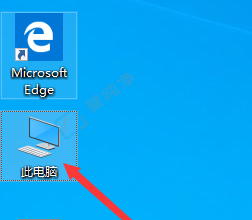
第二步:在打开的此电脑窗口中,打开系统C盘,然后依次打开以下目录:C:\windows\system32\drivers\etc\;
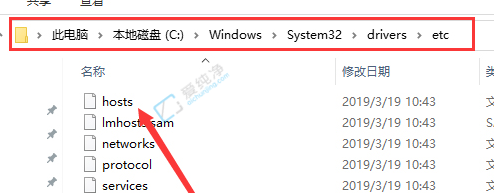
第三步:这时就可以看到Win10系统自带的hosts文件了。
以上就是小编给各位小伙伴带来的win10的hosts文件位置在哪的方法了,大家可以根据以上步骤操作,更多精彩资讯,尽在爱纯净。
| 留言与评论(共有 条评论) |